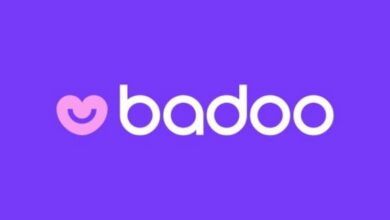Comment zoomer sur des vidéos YouTube – Rapide et facile
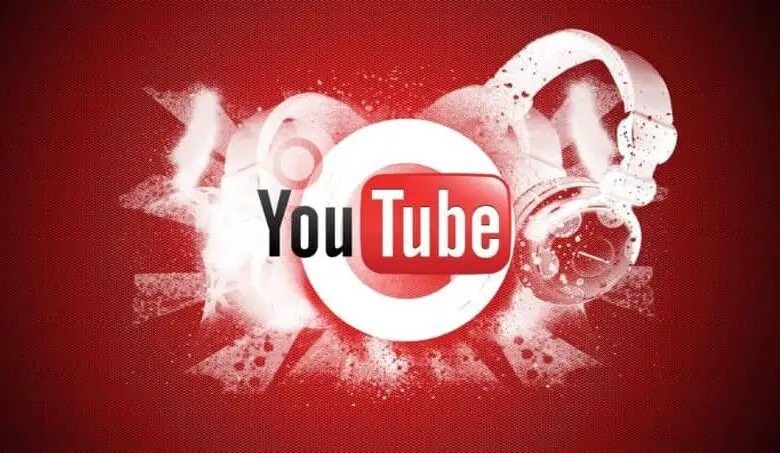
Chaque jour, des millions de reproductions vidéo de toutes sortes sont signalées, sur l’une des plateformes les plus populaires du réseau et ce n’est autre que YouTube . Vous trouverez ici la vidéo que vous recherchez, des comédies musicales, des tutoriels, des films, des séries, des reportages, à la dernière qui est devenue une tendance.
Mais tout le monde ne sait pas que ce lecteur cache des astuces et dans ce tutoriel, nous vous apprendrons comment zoomer sur des vidéos YouTube, facilement et rapidement.

Bien sûr, il existe d’autres applications de ce type qui permettent d’effectuer un zoom sur vos vidéos , au moyen de combinaisons de touches sur le clavier. Mais nous voulons que cette fonctionnalité soit possible sur les plateformes les plus utilisées au monde. Et comme si c’était le cas, nous allons vous montrer pour que vous ne manquiez aucun détail lorsque vous regardez vos vidéos préférées.
Il est également vrai que YouTube , comme d’autres qui proposent le service de streaming, n’autorise pas l’option Zoom dans leurs vidéos. Alors, comment pouvons-nous faire pour ajouter cette fonction, quelle astuce allons-nous faire?
Comment zoomer sur des vidéos YouTube
Et en poursuivant notre article, nous savons déjà que par défaut la fonction de zoom dans les vidéos YouTube n’est pas possible. Donc, pour rendre cela possible, nous allons utiliser certaines extensions, en particulier il y en aura deux que nous utiliserons. Les navigateurs les plus utilisés aujourd’hui étant Google et Mozilla Firefox, nous allons utiliser une extension pour chaque moteur de recherche.
Pour commencer, nous allons vous dire quelle extension nous utiliserons avec Mozilla Firefox, cela s’appelle OwlZoom . C’est très simple, vous n’aurez qu’un seul bouton dans votre lecteur vidéo pour vous offrir différents niveaux de zoom. Et en cliquant simplement sur ce bouton, vous pouvez choisir le niveau de zoom souhaité pour votre vidéo.
Si vous voulez que la vidéo soit à nouveau vue dans sa taille normale, il vous suffit d’appuyer sur le bouton de zoom et de choisir l’option 100%. Vous pouvez également utiliser les raccourcis clavier et appuyer sur la combinaison suivante de touches Maj + B, de cette façon le zoom sera désactivé et vous apprécierez la vidéo dans sa taille d’origine.
Afin que vous puissiez télécharger cette extension pour votre navigateur Mozilla Firefox de manière très simple et rapide, vous pouvez le faire via OwlZoom pour YouTube .
Comment zoomer sur des vidéos YouTube sur Google
C’est maintenant au tour de Google et nous vous expliquerons comment zoomer sur les vidéos YouTube . Et comme nous vous l’avons déjà dit, nous allons utiliser une extension qui fonctionne avec le navigateur Google et cela s’appelle le zoom pour Google Chrome. Pour y accéder, nous le ferons via le Chrome Web Store.
Il est très simple à utiliser et bien qu’il ait été créé principalement pour être utilisé sur n’importe quel site Web que nous visitons avec le navigateur Chrome. On peut parfaitement l’utiliser sans aucun problème dans les vidéos YouTube. Et ainsi pouvoir élargir la zone de lecture et observer plus en détail ce qui se passe dans la vidéo.
Comme vous pouvez le voir, les extensions que vous pouvez utiliser dans vos navigateurs respectifs sont très faciles à utiliser et vous fourniront ce que vous recherchez lorsque vous visionnerez vos vidéos. Mais si ces outils ne vous semblent pas suffisants ou si vous pensez que le zoom qu’ils vous offrent n’est pas suffisant. Nous avons une autre alternative dont il sera bon que vous en teniez compte.

Et il s’agit de SMTube, c’est un complément au célèbre lecteur vidéo SMPlayer que vous pouvez télécharger et installer indépendamment. Ainsi, vous pouvez grâce à son interface graphique, rechercher des vidéos, les lire et zoomer de manière très simple.
De cette façon, nous terminons avec cet article qui vous a montré plusieurs alternatives faciles à utiliser pour zoomer sur les vidéos YouTube.